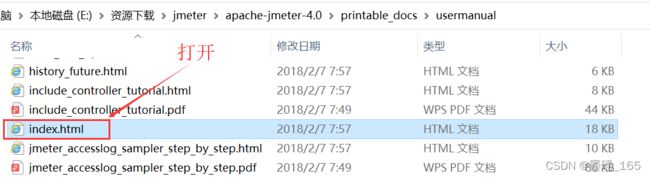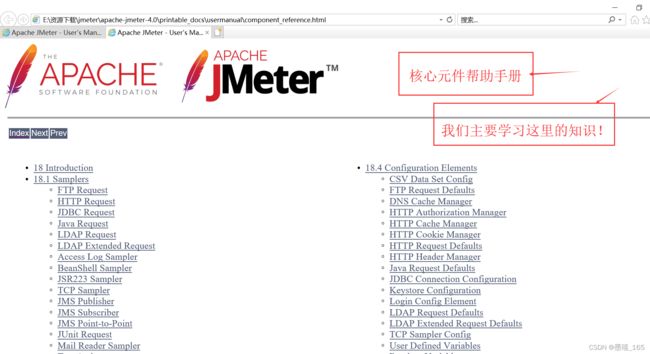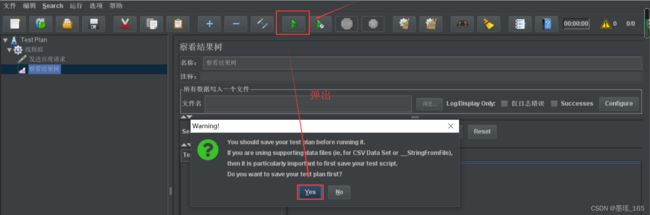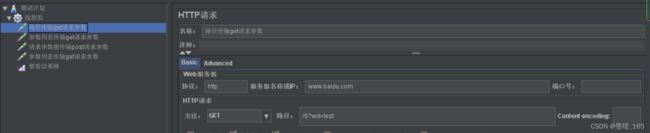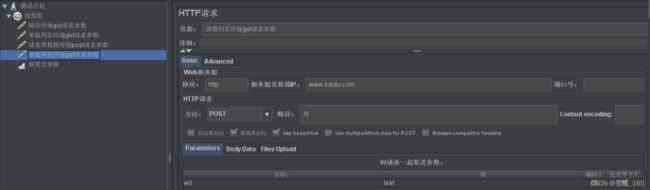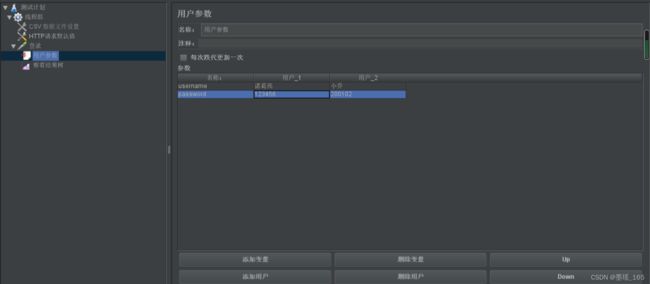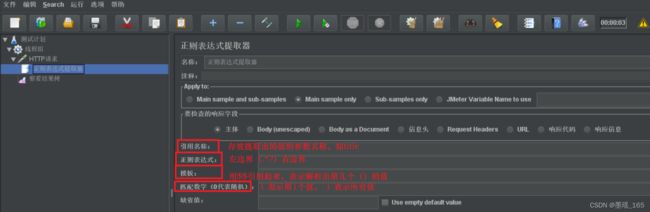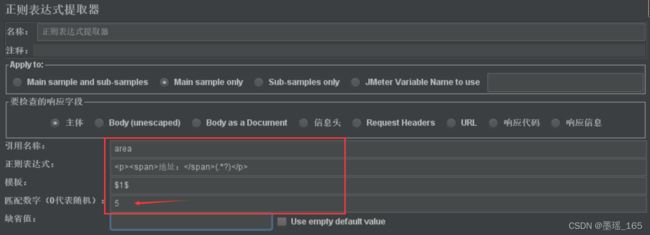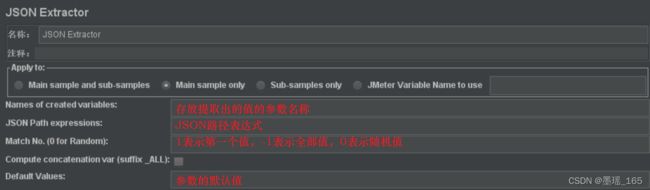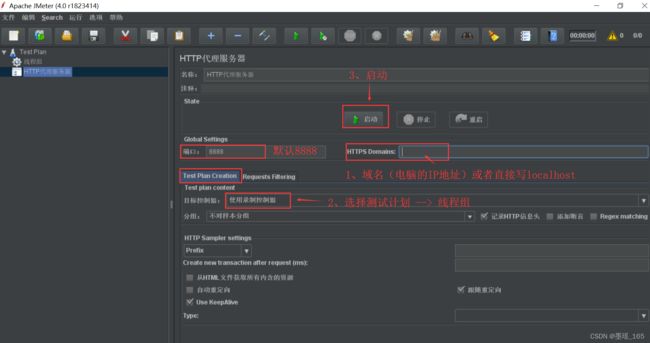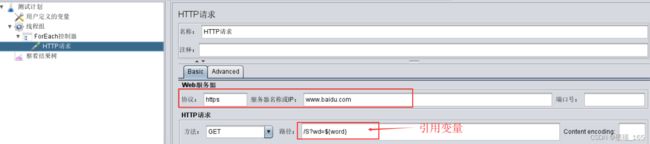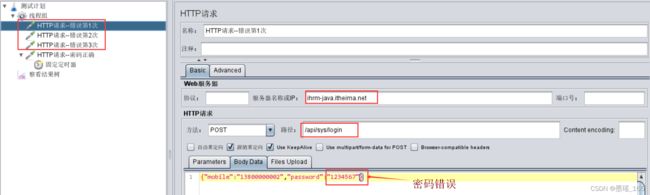jmeter 入门到精通
目录
一、jmeter 安装
二、jmeter 介绍
1、jmeter是什么?
2、jmeter 用来做什么?
3、优点
4、缺点
5、jmeter 目录介绍
①_bin 目录介绍
② docs 目录 — — 接口文档目录
③ extras目录 — — 扩展插件目录
④ lib 目录 — — 所用到的插件目录
⑤ licenses 目录 — — jmeter 证书目录
⑥ printable_docs目录
三、jmeter 基本使用&元件
1、jmeter 入门脚本
jmeter测试计划要素:
2、测试计划元件
3、元件的作用域
(1)原则:
(2)执行顺序
4、jmeter 第一个案例
5、jmeter 运行原理
6、jmeter配置文件修改
(1)修改中文乱码问题
(2)修改默认语言
四、jmeter核心知识
1、发送http请求
1)相关配置元件
2)http请求配置
2、jmeter 参数化***
1)参数化的概念
3)用户参数
5)总结参数化
3、jmeter 断言
1)常用断言
2)响应断言
3)Json 断言
4)断言持续时间
4、jmeter 关联
1)jmeter 常用的关联方法
2)正则表达式提取器
3)xpath 提取器
4)JSON提取器
5)jmeter 的属性 -- 全局变量
5、 jmeter录制脚本
1)使用badboy录制
2)使用jmeter自身代理录制移动端
6、jmeter连接数据库 -- 以MySQL为例
1)使用数据库步骤
① 创建测试计划
② 创建线程组
③ 引入数据库驱动jar 包
④ 配置 JDBC Connectionn Configuration
⑤ 连接测试(JDBC Request)
7、逻辑控制器
1)如果(if)控制器
2)循环控制器
3)ForEach 控制器
8、定时器
1)同步定时器
2)常数吞吐量定时器 constant throughput timer
3)固定定时器***最常用**
一、jmeter 安装
看文章:
jmeter 安装与配置_墨瑶_165的博客-CSDN博客
解释:不要使用GUI模式进行压力测试,GUI模式仅仅用于创建和调试压力测试脚本的。
二、jmeter 介绍
1、jmeter是什么?
jmeter:是Apche公司使用Java平台开发的一款测试工具。
2、jmeter 用来做什么?
- 接口测试
- 性能测试
- 压力测试(优势)
- 数据库测试
- Java程序测试 (因为本身就是Java语言编写的)
3、优点
- 开源免费
- 支持多协议 (http,tcp...)
- 轻量级
- 功能强大
4、缺点
无法验证JS程序,也无法验证页面UI,所以必须要和 selenium 配合来完成web2.0应用的测试
5、jmeter 目录介绍
①_bin 目录介绍
| examples | 目录中有CSV样例 |
|---|---|
| jmeter.bat | windows 的启动文件 |
| jmeter.sh | Linux 的启动文件 |
| jmeter.log | jmeter 运行日志文件 |
| jmeter.properties | 系统配置文件 |
| jmeter-server.bat | windows 分布式测试要用到的服务器配置 |
| jmeter-serrver | Linux 分布式测试要用到的服务器配置 |
jmeter.properties :
- 打开:右击 -->

- 修改后需要重启 jmeter 使用
https=http+ssl
② docs 目录 — — 接口文档目录
例如:docs\api\index.html 可打开网页查看
③ extras目录 — — 扩展插件目录
提供了对 ant 的支持,可以使用 ant 实现自动化测试。例如批量脚本执行,产生html格式的报表
测试运行时,可以把测试数据记录下来,jmeter会自动生成一个 .jtl 文件,将该文件放在extras目录下,运行“ant-Dtest=文件名 report”,就可以生成测试统计报表。
④ lib 目录 — — 所用到的插件目录
⑤ licenses 目录 — — jmeter 证书目录
⑥ printable_docs目录
(网页可以翻译看)
三、jmeter 基本使用&元件
1、jmeter 入门脚本
- ①添加测试计划 (当打开jmeter默认有一个测试计划)
- ②添加线程组 (右击测试计划-->添加-->线程-->线程组)
- ③添加http请求 (右击线程组-->取样器-->http请求)
- ④配置http请求
jmeter测试计划要素:
- 测试计划(项目名称)
- 测试计划中至少有一个线程组
- 线程组中至少有一个取样器
- 测试计划中必须有监听器
- ⑤ 添加查看结果树(右击线程组-->监听器-->查看结果树)#查看结果树不做任何配置
编辑好脚本后,可以发送请求
2、测试计划元件
元件与组件的区别
- 元件:多个类似功能组件的容器
- 组件:容器中实现单独的某个功能
①线程组介绍(不属于元件哦!放在一起学习而已)
② 取样器(sample)
取样器是性能测试中向服务器发送请求,记录响应信息,记录响应时间的最小单位。
jmeter支持不同取样器(即支持不同协议的请求)
③ 逻辑控制器(logic controller)
包括两类元件:
- 一类用于控制testplan中sampler节点发送请求的逻辑顺序的控制器,常用的有 if控制器,Switchcontroller、runtimecontroller、循环控制器等
- 另一类是用来组织可控制sampler节点的,如事务控制器、吞吐量控制器
④ 配置元件(config element)
用来提供对静态数据的支持
⑤ 定时器(timer)
在操作之前设置等待时间(例如取样器与取样器之间,设置一个等待时间)
⑥ 前置处理器(per processors)
用于实际请求之前对即将发出的请求进行特殊处理
⑦ 后置处理器(post processors)
用于对sampler发出请求后得到的服务器响应进行处理
⑧ 断言(assertions)
用于检查测试中得到的响应数据等是否符合预期,assertions一般用来设置检查点,用以保证性能测试过程中的数据交互与预期是否一致
⑨ 监听器
对测试结果进行处理和可视化展示的一系列组件
3、元件的作用域
靠测试计划中元件树形结构的父子关系来确认
(1)原则:
取样器:以取样器为核心,取样器没有作用域
逻辑控制器:只对子节点的取样器和逻辑控制器起作用
其他元件:
- 如果父节点是取样器,则只对其父节点起作用
- 如果父节点不是取样器,则该作用域是其父节点下的其他所有后代节点(子节点,子节点的子节点)
(2)执行顺序
同一作用域下不同元件执行顺序
- 配置元件 -- 前置处理器 -- 定时器 -- 取样器 -- 后置处理器 -- 断言 -- 监听器
同一作用域下相同元件的执行顺序
- 从上到下依次执行
案例:执行顺序案例
定时器1 -- 请求1 -- 定时器1 -- 定时器2 -- 请求2 -- 定时器1 -- 定时器3 -- 请求3
解析:定时器1 的父节点不是取样器,所以对父节点下的所有后代节点都起作用
4、jmeter 第一个案例
需求:使用 jmeter 访问百度接口,并查看请求和响应信息
步骤:
- 添加线程组
- 添加 HTTP 请求 并 配置
- 添加查看结果树
5、jmeter 运行原理
1、在 jmeter 中是以线程的方式运行的
问:为什么以线程方式运行而不是进程?
因为 jmeter 是运行在jvm虚拟机上的,每个进程的开销比较大,如果以进程的方式来运行的话,每台负载机上的进程数量就不会允许太多,当我们需要大量并发时就需要大量的负载机,这显然是不经济的,再者Java也是支持多线程的,所以 jmeter 选择了以线程的方式来运行。
2、jmeter通过线程组来驱动多个线程运行测试脚本,对被测服务器发起负载,每个负载机上都可以运行多个线程组。
jmeter运行场景:
- GUI模式(界面模式)(主要用来编写和调试jmeter测试脚本)
- 命令行模式(对负载机的资源消耗会更小)(用来实现高并发和压力测试)
在资源有限的情况下,都是用命令行模式来执行jmeter脚本的,而页面模式是用来前期创建脚本或者调试脚本的
负载机:执行jmeter脚本的电脑
6、jmeter配置文件修改
bin --> jmeter.properties -->右击打开
(1)修改中文乱码问题
找下面这句话(查找快捷键:ctrl+f)
sampleresult.default.encoding=ISO-8859-1
#ISO-8859-1是默认值将参数修改为
sampleresult.default.encoding =utf-8去掉这行代码前面的#号
(2)修改默认语言
修改保存完后,重启 jmeter 就生效了
四、jmeter核心知识
1、发送http请求
(学习 jmeter取样器 以 http请求 为例)
作用:向服务器发送http/https请求
1)相关配置元件
① HTTP管理器
http请求 与 配置元件配套使用
② http消息头管理器(http请求头)
主要使用Content-Type参数(指请求参数的类型)
在jmeter中,发送HTTP的post请求时,需要添加http消息头管理器
!汉字是??时,在内容编码中加 utf-8
③ http请求默认值
作用:将同一线程组下所有http请求的协议和服务器域名统一管理
(如果http请求中自己填写了http协议和服务器域名,当发送请求时使用本身的协议和域名)
2)http请求配置
- http协议默认端口号:80
- httpd默认端口号:443
请求地址:http://127.0.0.1:8000/api/departments/
练习:编写 jmeter 脚本,访问百度 (URL=http://www.baidu.com/S 参数:wd=test(form表单) )
- 案例1:GET请求,路径传递参数
- 案例2:GET请求,参数列表传递参数
- 案例3:POST请求,请求体数据传输参数
- 案例4:POST请求,参数列表传输参数
2、jmeter 参数化***
1)参数化的概念
什么是参数化?
- 根据需求动态获取数据并进行赋值的过程
jmeter中参数的定义?
- jmeter中参数化的变量用 ${变量名} 表示
jmeter参数化常用方式?
- CSV数据控件 (CSV Data Set Config)
- 用户定义的变量(User Defined Variables)
- 用户参数(User Variables)
2)CSV Data Set Config
一种从外部读取数据功能的组件
适用范围:需要大量测试数据
实现步骤:
- 创建测试计划
- 创建线程组
- 添加 CSV Data Set Config 组件并配置
- 添加http请求并配置
- 添加查看结果树
将表格xlsx格式转换为CSV --> CSV编码转为UTF-8(notepad)--> CSV数据文件设置 --> http请求设置 -->设置线程组线程数或循环次数
配置http请求(引用定义的变量名,格式:${变量名})
3)用户参数
适用于:参数取值范围很小
位置:前置处理器 --> 用户参数
使用方式:
- 针对那个http请求使用就在哪个http请求下添加(http --> 添加 --> 前置处理器 --> 用户参数)
配置用户参数
- 添加变量 --> 添加变量名称
- 添加用户 --> 添加用户名称(一个用户就是一个测试数据)
使用用户参数
- 在http请求中引用变量(${变量名})
- 在线程组中设置线程数;线程数的值和用户数一致
4)用户定义的变量
适用于:定义全局变量
位置:
- 测试计划页面(一般情况下)
- 配置元件 --> 用户定义的变量
步骤:
- 添加线程组
- 添加用户定义的变量
- 添加http请求,引用变量${变量名}
- 添加查看结果树
5)总结参数化
①csv数据文化配置(配置元件中)
- 适用于大量的测试数据时的使用
②用户参数(前置处理器中)
- 适用于少量测试数据
③用户定义的变量(测试计划 / 配置元件中)
- 定义全局变量
3、jmeter 断言
(让 程序自动判断预期结果和实际结果是否一致)
1)常用断言
- 响应断言
- json断言
- 持续时间断言
2)响应断言
作用:对HTTP请求的任意格式响应结果进行断言
位置:右击http请求 --> 添加 --> 断言 --> 响应断言
参数:
案例1:
请求:https://www.baidu.com
检查:响应数据中是否包含“百度一下,你就知道”
案例2:校验多个测试数据
3)Json 断言
适用于:HTTP响应结果是 json 格式时,可以使用 json断言
参数:
案例:
![]()
 4)断言持续时间
4)断言持续时间
作用:检查http请求的响应数据是否超出要求范围
参数:
- 响应时间(毫秒):http请求允许的最大响应时间(1s = 1000ms)。
案例:
4、jmeter 关联
当请求之间有依赖关系,比如一个请求的入参是另一个请求的返回数据,这时候就需要用到关联。
1)jmeter 常用的关联方法
- 正则表达式 提取法(针对任意格式)
- Xpath 提取法(html格式)
- JSON 提取法
正则表达式在线测试
2)正则表达式提取器
位置:右击HTTP请求 --> 添加 --> 后置处理器 --> 正则表达式提取器
http请求配置中,用 ${变量名} 引用 正则表达式提取器的引用名称
案例1:获取传智播客首页的title,并作为参数传递
- 请求:http://www.itcast.cn/,获取网页的title值
- 请求:http://www.baidu.com/,把获取到的title作为请求参数
案例2:获取传智播客首页的地址,把第5个校区地址作为参数传递(span为地址的校区)
方法1: (地址要先发送一次请求,在响应数据中查看)
方法2:
案例3:
获取传智播客首页的地址,把第5个校区地址作为参数传递(span为地址/后面带一、二、三)
3)xpath 提取器
作用:根据HTML格式的响应结果数据进行提取
参数:
案例1:获取传智播客首页的title,并作为参数传递
- 请求:http://www.itcast.cn/,获取网页的title值
- 请求:http://www.baidu.com/,把获取到的title作为请求参数
4)JSON提取器
作用:针对JSON格式的响应结果数据进行提取
参数:
案例:提取天气接口中的城市信息,作为参数在访问百度首页时传递
5)jmeter 的属性 -- 全局变量
提问:当有关联关系的两个请求在不同线程组中,该如何进行消息传递呢?(定义全局变量)
① jmeter属性的配置函数:
- _setProperty函数:将值保存成 jmeter属性
- _Property函数:在其他线程组中读取 jmeter 属性
② jmeter属性的执行:
- _setProperty函数 执行(保存jmeter属性):通过 BeanShell 取样器
- _Property函数 执行(读取属性):在其他线程组中使用 property函数
③ 案例
操作步骤:
- 添加线程组1
- 添加http请求-天气
- 添加JSON提取器
- 添加BeanShell取样器(将JSON提取的值保存成jmeter属性)
- 添加线程组2
- 添加http请求-百度(读取jmeter属性)
- 添加查看结果树
配置setproperty函数(选项--函数助手对话框--生成代码)
5、 jmeter录制脚本
1)使用badboy录制
安装badboy(提取码:drzb)
录制步骤:
- 打开badboy,默认记录状态
- 地址栏输入网址,回车 --> 页面操作 --> 停止记录
- 导出脚本:file --> export jmeter --> 选择路径保存
在jmeter中打开已有的文件
- jmeter脚本文件后缀 .jmx
- 在jmeter中点击打开文件,选择文件路径,找到需要的文件打开就可以了
2)使用jmeter自身代理录制移动端
① 配置jmeter
- 打开jmeter添加新的测试计划
- 添加线程组
- 添加HTTP代理服务器(右击测试计划 --> 非测试元件 --> HTTP代理服务)
- 配置HTTP代理服务器(也可以在request filtering 上设置过滤条件)
② 配置手机
设置 --> wifi --> 配置代理(然后填电脑的IP地址,端口号)
然后就可以录制移动端操作了!
6、jmeter连接数据库 -- 以MySQL为例
需将mysql-connector-java-X.X.X-bin.jar放入到jmeter安装目录下的./lib目录,重启jmeter
1)使用数据库步骤
① 创建测试计划
② 创建线程组
- 添加 JDBC Connectionn Configuration (建立数据库连接)
- 添加 JDBC Request (发送数据库请求)
- 添加查看结果树
③ 引入数据库驱动jar 包
④ 配置 JDBC Connectionn Configuration
- database url(数据库地址):如:jdbc:mysql://数据库IP地址:数据库端口/数据库名称
⑤ 连接测试(JDBC Request)
- Variable name of pool...:数据库连接池的名字(与JDBC Connection Configuration 名字保持一致)
- Querys:查询数据库语句的SQL语句(末尾不要加;)
- parameter values:数据的参数值
- parameter types:数据的参数类型
- variable name:变量名称,用于保持SQL语句返回结果(eg. 变量名称)
- result variable name:创建一个对象变量,保存所有返回结果
- query timeout:查询超时时间
- handle result set:定义如何处理由 callable statements语句返回的结果
jmeter测试数据库服务--JDBC Request_不进则退2020的博客-CSDN博客_jmeter连接数据库![]() https://blog.csdn.net/qq_32706349/article/details/97539270?ops_request_misc=%257B%2522request%255Fid%2522%253A%2522164955943716782094879408%2522%252C%2522scm%2522%253A%252220140713.130102334..%2522%257D&request_id=164955943716782094879408&biz_id=0&utm_medium=distribute.pc_search_result.none-task-blog-2~all~baidu_landing_v2~default-4-97539270.142%5Ev7%5Epc_search_result_control_group,157%5Ev4%5Econtrol&utm_term=jmeter%E8%BF%9E%E6%8E%A5%E6%95%B0%E6%8D%AE%E5%BA%93&spm=1018.2226.3001.4187
https://blog.csdn.net/qq_32706349/article/details/97539270?ops_request_misc=%257B%2522request%255Fid%2522%253A%2522164955943716782094879408%2522%252C%2522scm%2522%253A%252220140713.130102334..%2522%257D&request_id=164955943716782094879408&biz_id=0&utm_medium=distribute.pc_search_result.none-task-blog-2~all~baidu_landing_v2~default-4-97539270.142%5Ev7%5Epc_search_result_control_group,157%5Ev4%5Econtrol&utm_term=jmeter%E8%BF%9E%E6%8E%A5%E6%95%B0%E6%8D%AE%E5%BA%93&spm=1018.2226.3001.4187
7、逻辑控制器
1)如果(if)控制器
作用:用来控制它下面测试元素是否运行
位置:右击线程组 --> 添加 --> 逻辑控制器 --> 如果(if)控制器
参数:
条件:
- JS语法格式:"${name}"=="itcast" #当name取值等于itcast
- 函数格式:${_jexl3("${name}"=="itcast")} #需要勾选下面的复选框
 两个if控制器的条件如下:(其下对应的HTTP请求分别对应www.baidu.com和www.itcast.cn)
两个if控制器的条件如下:(其下对应的HTTP请求分别对应www.baidu.com和www.itcast.cn)
"${name}"=="baidu";
"${name}"=="itcast";
#如果勾选了复选框,则需使用函数格式:
${_jexl3("${name}"=="baidu")}
${_jexl3("${name}"=="itcast")}2)循环控制器
思考:线程组设置的循环次数和循环控制器循环次数有什么区别?
不同:
- 线程组设置的循环次数对线程组下所有HTTP请求都起作用
- 循环控制器循环次数只对该控制器下的HTTP请求起作用
当线程组循环次数为 M,循环控制器次数为N时:
- 循环控制器下的HTTP请求循环次数:M*N次
- 非循环控制器下的HTTP请求循环次数:M次
3)ForEach 控制器
作用:一般和用户自定义变量或正则表达式提取器一起使用,读取返回结果中一系列相关的变量
案例:
- 有一组关键字 [hello,python,测试],使用用户定义的变量存储
- 要依次取出关键字,并在百度搜索,例如:https://www.baidu.com/s?wd=hello
操作步骤:
8、定时器
1)同步定时器
阻塞线程(累计一定的请求),在规定的时间内达到一定的线程数量,这些线程会在同一时间点一起释放,瞬间产生很大的压力。
步骤:
- 添加线程组
- 添加http请求
- 添加同步定时器(要设置时间且不能太小!)
- 添加查看结果树
- 添加监听器 --> 聚合报告
2)常数吞吐量定时器 constant throughput timer
稳定性测试时,需要模拟用户真实的业务场景。若真实业务场景QPS为20,如何精确模拟?
作用:让jmeter按指定的吞吐量(QPS)执行,以每分钟为单位。
- 案例1 :一个用户访问百度首页,持续一段时间,统计运行情况
- 案例2:两个用户访问百度首页,持续一段时间,统计运行情况。
3)固定定时器***最常用**
执行后为什么出现下面结果呢?
请求的格式是json ,json 格式请求的请求头类型是application/json
所以需要用信息头管理器修改头域
成功!